win10系统重装不了怎么办的解决方法
- 分类:Win10 教程 回答于: 2021年12月20日 11:10:00
win10系统重装不了怎么办的解决方法,我们在使用win10系统的时候,遇到一些棘手的系统故障问题就会想要重装系统进行解决,最近有个小伙伴发现给自己的电脑重装win10系统,出现win10系统无法重装的情况,那么当我们遇到win10系统重装不了的时候该如何解决呢,下面,小编就把系统重装不了的解决方法带给大家。
win10系统重装不了
1.首先我们打开电脑进入到bios当中,点击【Security】,选择下方的【Secure Boot】将其修改为【Disabled】。

2.接着我们点击【boot】,在下方找到【boot hode】,回车将其修改为【uefi】模式。
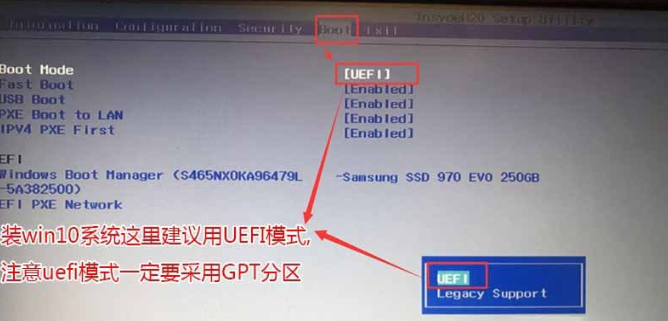
3.在【Configuration】当中,点击【SATA Controller Mode】将其修改为【ahci】模式。

4.接着我们把制作完成的u盘插到电脑当中,在开机时按启动热键进入设置作为开机首选。
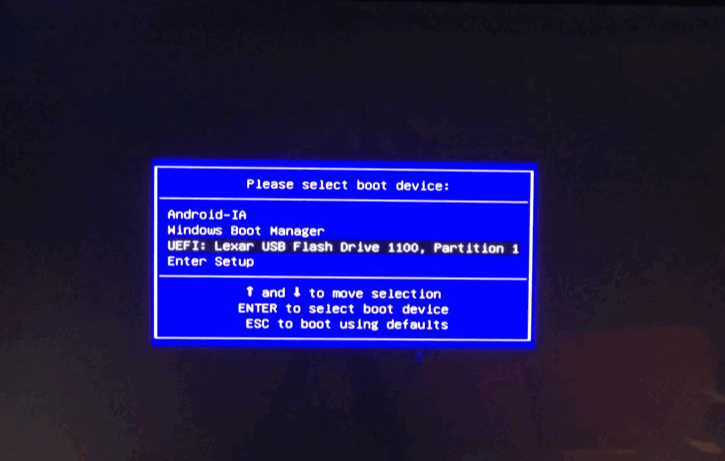
5.进入页面后,我们打开分区工具,点击上方的【硬盘】,在出现的页面中选择【转换分区表类型为mbr格式】,之后进行快速分区操作,已经完成分区的话,将系统盘格式化即可(注意:如果我们使用uefi+gpt的引导进行安装,就不需要进行转换分区为mbr模式啦)。

6.此时打开装机工具开始安装win10系统,我们耐心等待即可。
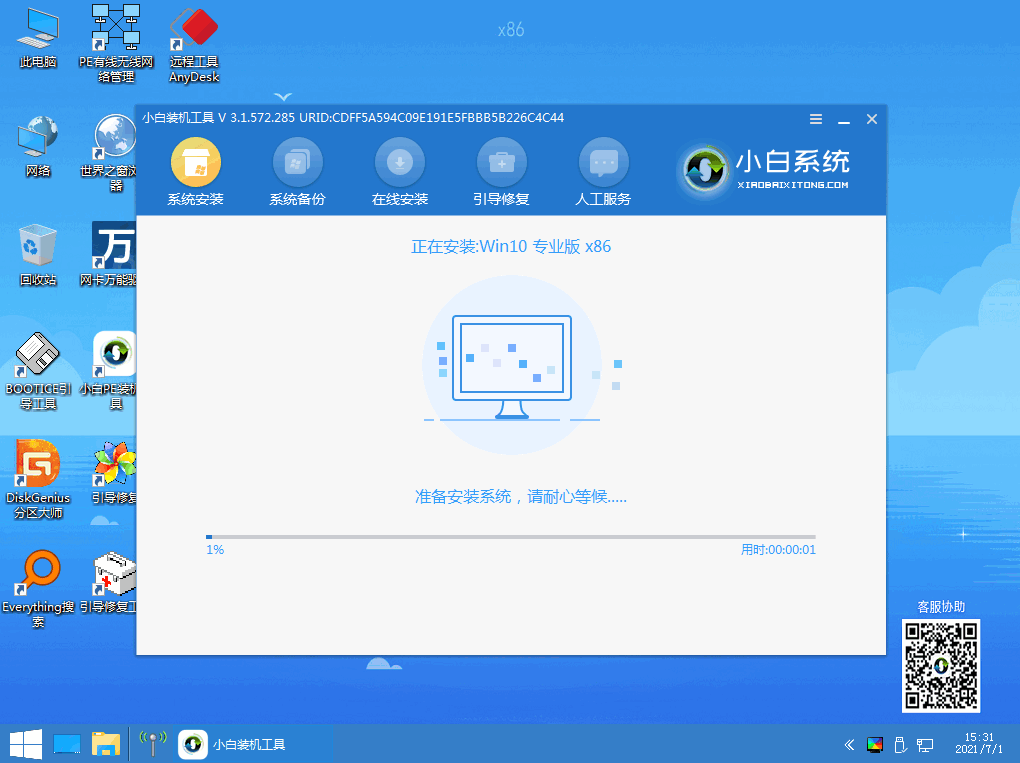
7.等待系统安装完成,点击下方的【立即重启】。
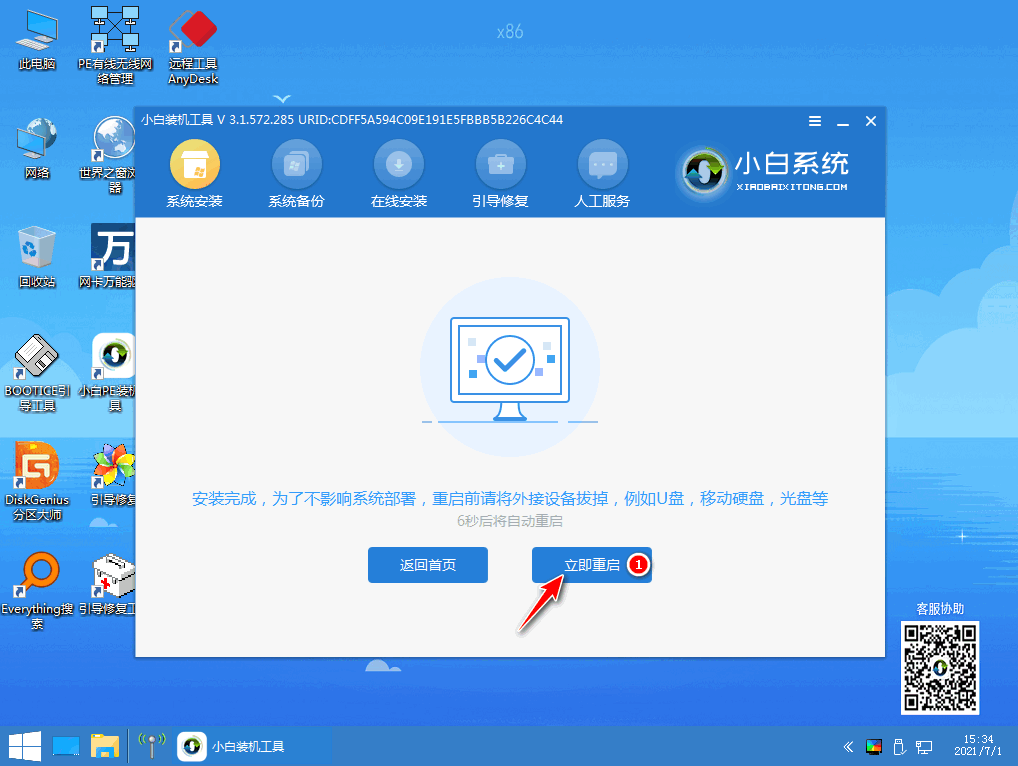
8.最后重启就会进入到新的系统页面当中啦。
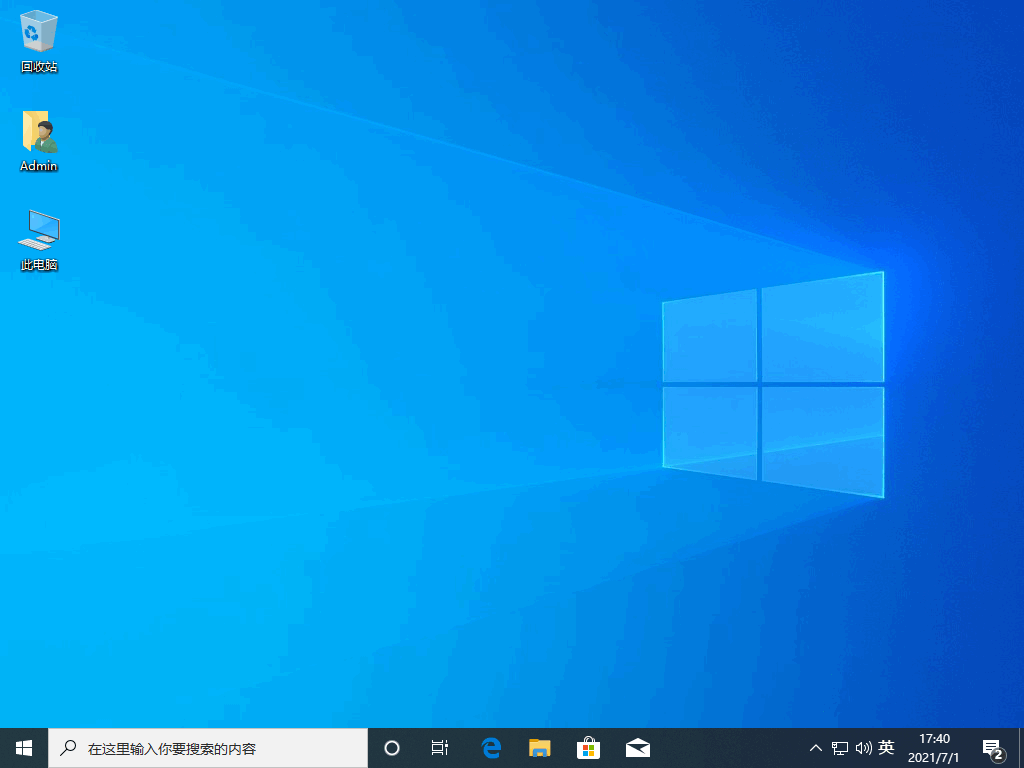
这就是win10系统重装不了的解决方法所在,希望能帮助到大家。
 有用
26
有用
26


 小白系统
小白系统


 1000
1000 1000
1000 1000
1000 1000
1000 1000
1000 1000
1000 1000
1000 1000
1000 1000
1000 1000
1000猜您喜欢
- win10专业版激活密钥(2022最新激活码附..2022/11/03
- win10升级win11方法教程2022/04/29
- win10系统重装不了怎么办的解决方法..2021/12/20
- lyzpin电脑怎么装win10系统详细教程..2021/03/29
- win10重装系统后网络没有了怎么办?..2021/01/22
- win10桌面不显示任何东西的解决方法..2022/05/25
相关推荐
- 图解如何把电脑升级到windows 10系统..2021/06/10
- win10关闭自动更新制作步骤2017/09/30
- 惠普笔记本怎么安装win10专业版..2022/08/27
- 电脑系统怎么安装win102022/07/09
- 联想win10重装系统步骤是什么..2023/04/26
- windows 10 系统一键重装的方法..2021/12/14

















